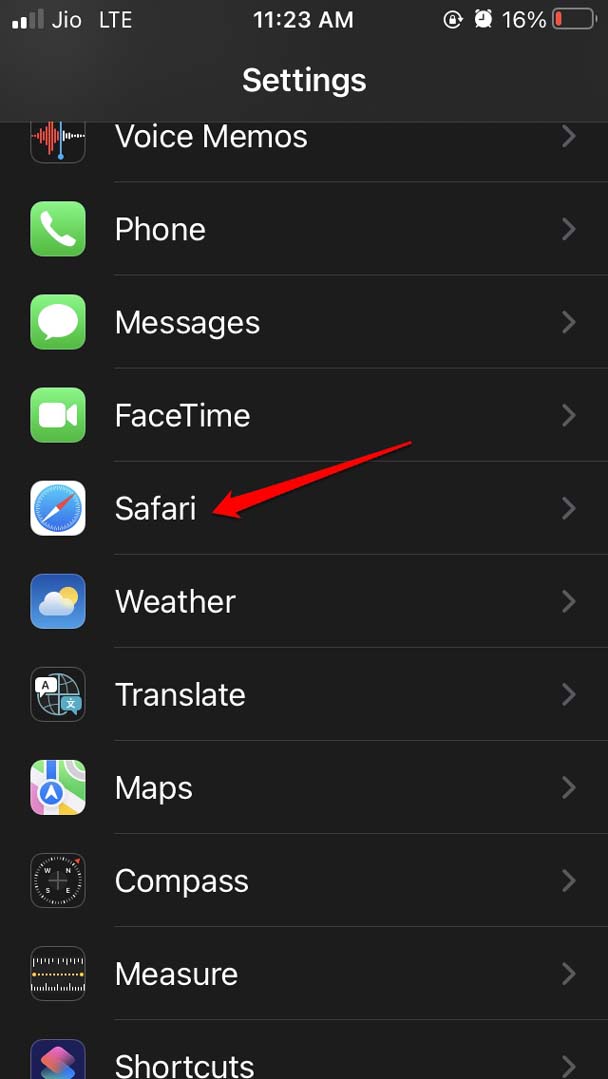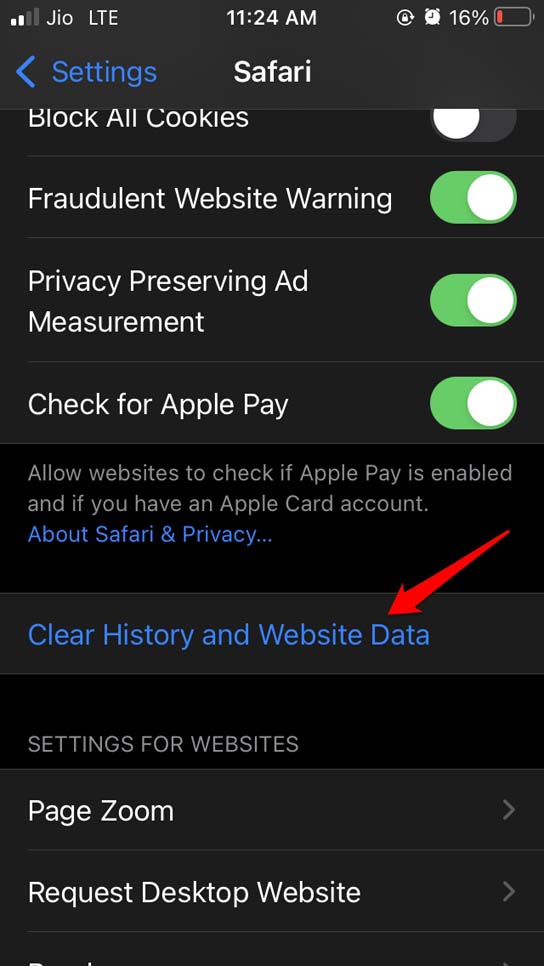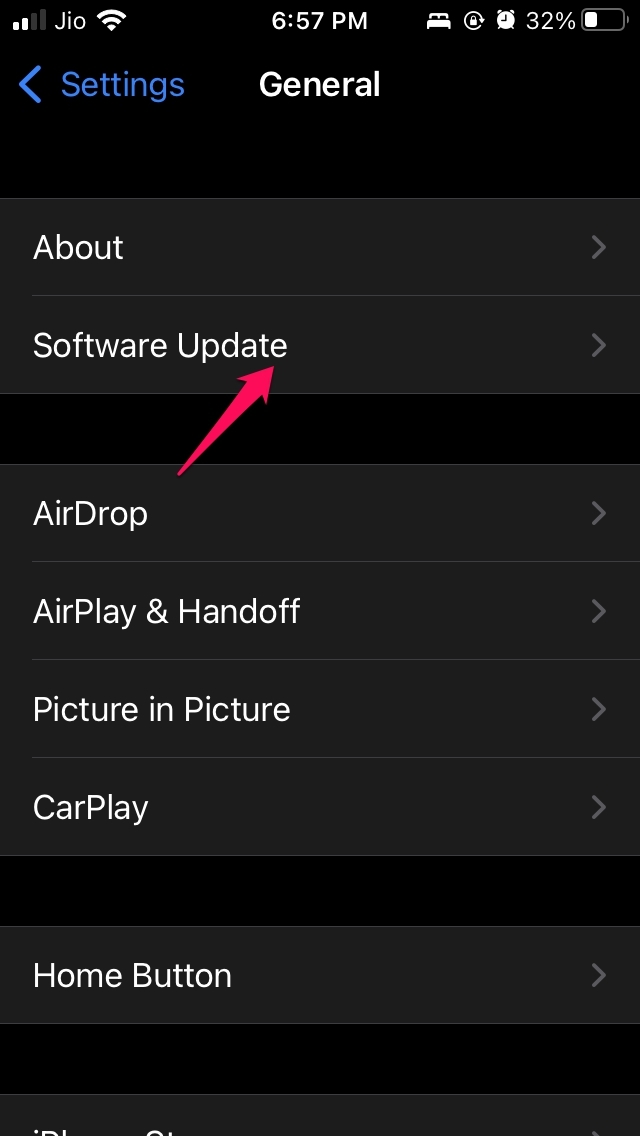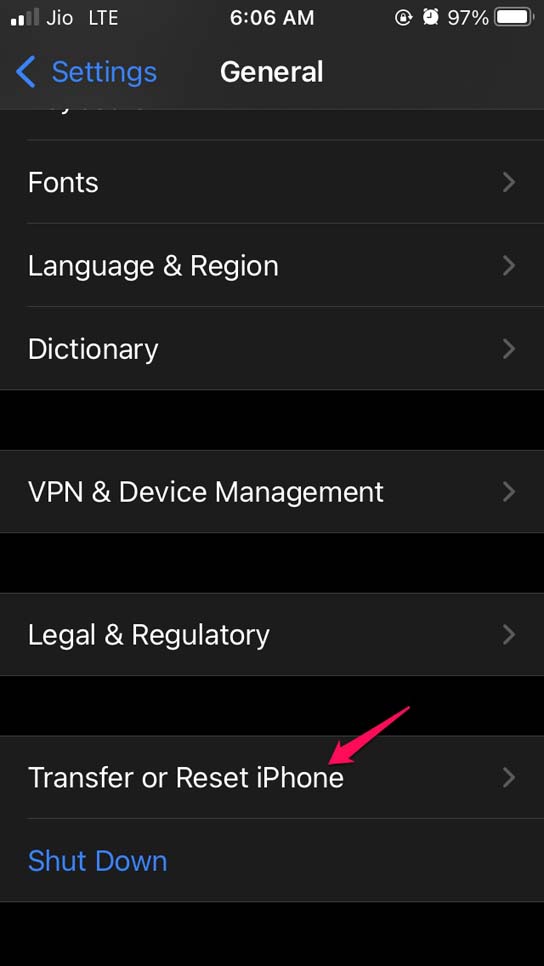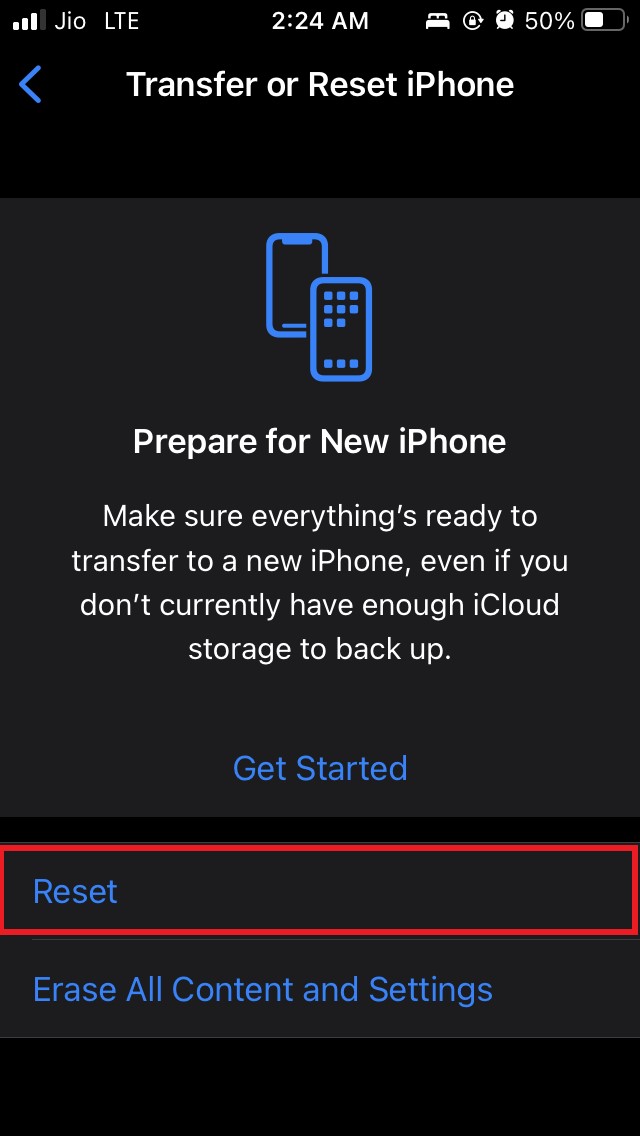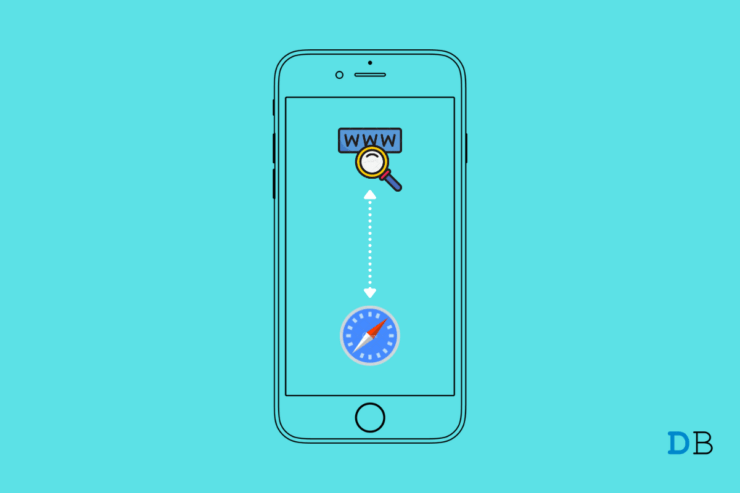
Safari 是 iPhone 和 iPad 设备的默认浏览器,也是最受欢迎的浏览器。Safari 在 Apple 自己的 WebKit 引擎上运行,加载页面非常快。流畅浏览体验的浏览器。Safari 使用 Google 搜索作为默认搜索引擎,但有时用户会抱怨 Safari 浏览器无法加载 Google 搜索引擎或其他 Google 产品。
而其他网站仅加载 Google 搜索,而相关产品不会加载到 Safari 浏览器上。因此,在本指南中,我们将着眼于修复 Safari 浏览器未在 iPhone 和 iPad 设备上加载 Google 搜索的一些最佳解决方案。
1.更改DNS
如果只有 Google 搜索无法在 iPhone 上的 Safari 浏览器上运行,则可能是 DNS 的问题。DNS,也称为域名服务器,是网络上所有 IP 地址的目录,有助于从服务器检索网站和其他相关数据。
浏览器会自动从 ISP 选择 DNS,但有时预定义的 DNS 可能无法连接到 Google 服务器。因此,最好将 DNS 切换到其他提供商并检查它是否能够加载 Google 搜索和其他 Google 产品。
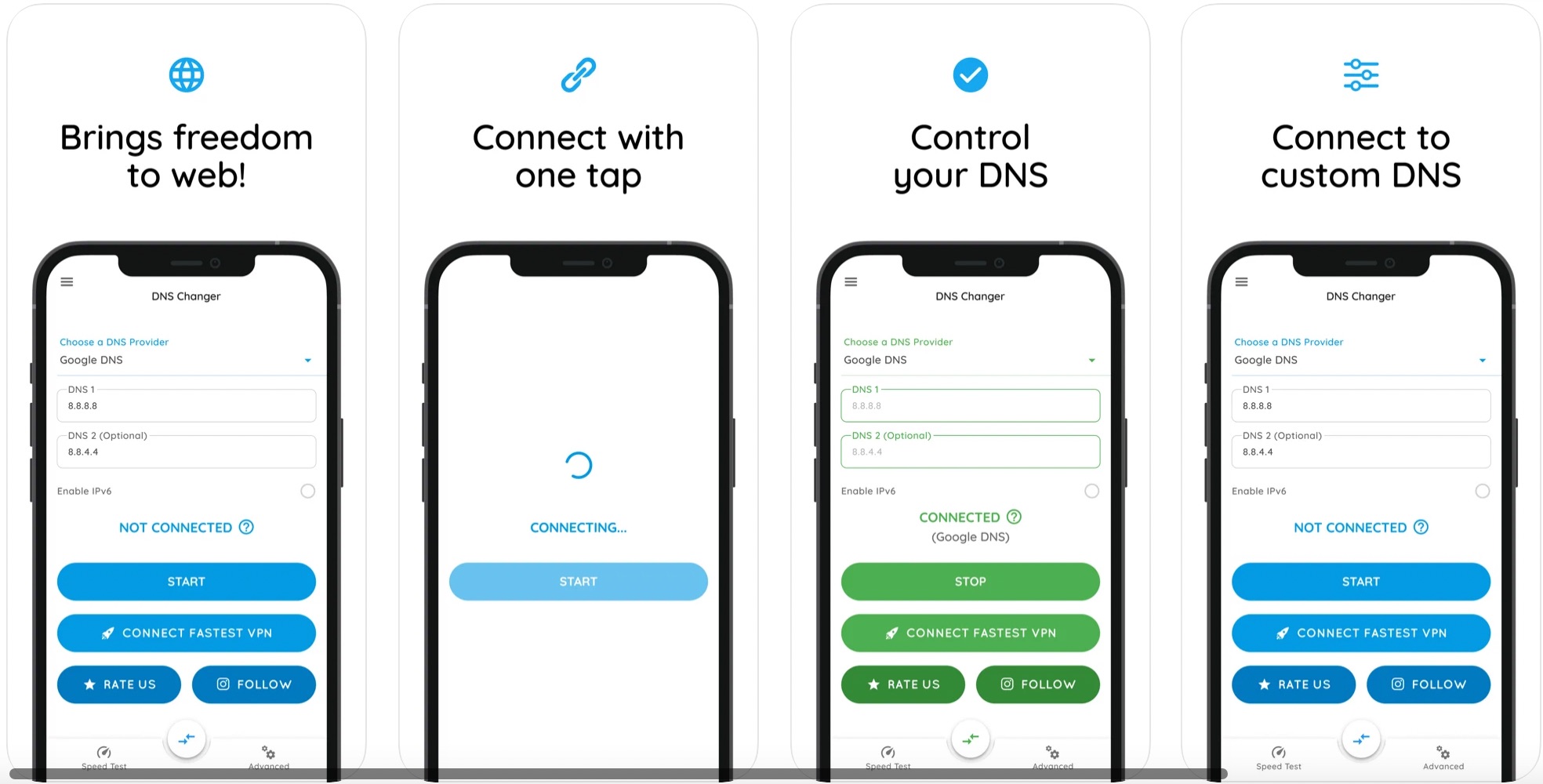
您可以使用 App Store 中称为DNS 转换器的应用程序将DNS切换到 Google DNS、Open DNS 或 Cloudflare 1.1.1.1。这应该可以解决问题,您可以在 Safari iPhone 上加载 Google 搜索。
2.清除Safari App的缓存数据
缓存是通过记录您的浏览行为来帮助应用程序和页面快速加载的过程。但有时缓存会导致站点加载问题。因此,最好清除 Safari 浏览器上的缓存并检查站点是否正确加载。
- 启动 设置 应用程序。
- 然后导航到 Safari 并点击它。

- 在此之下,导航到选项 清除历史记录和网站数据 并点击它。

3. 在您的设备上更新 iOS
与从 Play 商店提供软件更新的 Android 不同,iOS 设备不从应用商店提供 Safari 更新。要更新 Safari 浏览器,您需要更新 iPhone 软件。该更新还带来了浏览器的安全补丁、错误修复和功能。
- 打开 设置 应用程序。
- 然后点击 General。

- 接下来,点击 软件更新。

- 等待设备 检查可用更新 并通知您,前提是您的设备已主动连接到互联网。
- 如果有可用更新,您将看到一个选项 下载并安装。点击它。
安装新的 iOS 版本后,使用 Safari 浏览器应用程序并检查 Google 搜索是否在 Safari 上加载?如果这是导致 Safari 无法工作的系统错误,现在应该修复它。
4.重置iOS的所有设置
如果上面列出的其他故障排除方法都无法解决 Safari 浏览器问题,那么您可以尝试重置 iOS 的设置。它将删除您为 Safari 浏览器设置的所有配置。重新启动浏览器并清除任何可能阻止 Google 搜索加载到 safari 的奇怪设置。
- 前往 设置。
- 然后点击 General。

- 在此之下, 转移或重置 iPhone。

- 点击 重置。

- 接下来, 从菜单中选择 重置所有设置。

- 在要求进行身份验证和确认操作时提供您的密码。这应该可以修复 Google 搜索未在 Safari 上加载的问题。